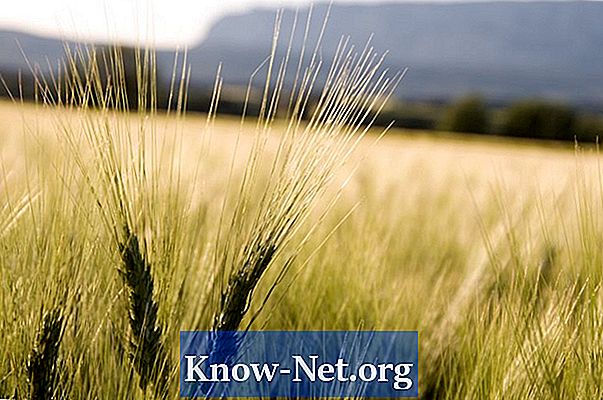Содержание

Одним из основных улучшений Windows 7 является новая поисковая система.Вы можете использовать несколько методов, чтобы найти именно тот файл, который вы ищете, не дожидаясь, как в предыдущих версиях операционной системы. Windows Search теперь позволяет выполнять более сложные поиски и фильтры, связанные с размером, именем, датой и другими данными файла. Вы можете найти все изображения на своем компьютере с помощью простой команды поиска.
Шаг 1
Щелкните меню «Пуск» и выберите «Компьютер», чтобы открыть проводник Windows.
Шаг 2
Щелкните «Компьютер» в левом меню проводника Windows.
Шаг 3
Щелкните поле «Поиск» в правом верхнем углу окна и введите «тип: изображение» или «изображения» без кавычек, чтобы найти все изображения на вашем компьютере.
Шаг 4
Введите расширение для поиска всех изображений на вашем компьютере в определенном формате. Например, введите « *. Jpg» в поле поиска без кавычек, чтобы найти все файлы .webp на вашем компьютере.